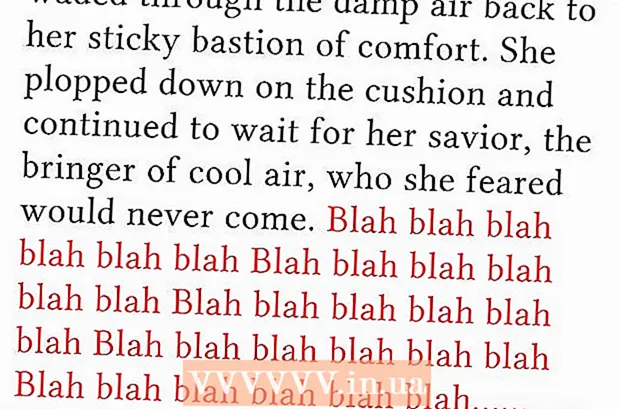Müəllif:
Monica Porter
Yaradılış Tarixi:
21 Mart 2021
YeniləMə Tarixi:
1 İyul 2024

MəZmun
Silinmiş mesajları iPhone-da bərpa etmək çətin ola bilər, amma mümkün deyil. Daha əvvəl iTunes və ya iCloud-da yedəkləmisinizsə, bu vasitələrdən istifadə edə bilərsiniz. Əks təqdirdə, iPhone-da silinmiş mesajları kompüterə bərpa etmək üçün bir vasitəçi proqramına ehtiyacınız var. Aşağıdakı təlimatı oxuyun və hər bir metodu diqqətlə öyrənin.
Addımlar
5 üsulu 1: iTunes Yedəkləmə istifadə edin
ITunes-da avtomatik sinxronizasiyanı deaktiv edin. ITunes'u kompüterinizdə açın. Maddəyə gedərək proqramın iPhone ilə avtomatik sinxronlaşdırılmasının qarşısını alın Redaktə edin (Düzəliş et) seçin Parametrlər (Ayar). Yeni pəncərə göründükdən sonra elementi seçin Cihazlar (Cihaz) və "iPod, iPhone və iPad-lərin avtomatik sinxronlaşdırılmasının qarşısını alın" ın yanındakı qutunu işarələyin.
- Avtomatik sinxronizasiyanı söndürməsəniz, telefonunuzu kompüterinizə qoşan kimi iPhone və iTunes sinxronizasiyaya başlayacaq. Bu baş verərsə, bərpa edilmiş zədələnməni poza bilər.

İPhone'u kompüterə qoşun. IPhone-u kompüterə qoşmaq üçün USB kabeldən istifadə edin. Növbəti mərhələyə keçmədən əvvəl kompüterin yeni cihazı tanıması üçün bir müddət gözləyin.- Ümumiyyətlə, tamamilə yeni və ya etibarlı bir mağazadan alınan hər hansı bir iPhone həmişə bir USB kabelə sahib olacaqdır. Bu kabel şarj kabeli ilə eynidir. Zəhmət olmasa şarj cihazını kompüterə qoşmaq üçün onu ayırın.

İPhone'u ehtiyat nüsxədən bərpa edin. Bunun ən asan yolu girişlərə getməkdir Fayl İTunes-da (Fayl) seçin və seçin Cihazlar (Qurğu). Buradan "Yedəkdən bərpa et" seçimini seçin.- Alternativ olaraq, ekranın sağ üst küncündə cihaz düyməsini basaraq və ya menyunu seçərək iPhone'unuzun Xülasə Nişanını aça bilərsiniz. Bax (Bax) sonra maddəni seçin Kenar çubuğunu göstərin (Kenar çubuğunu göstər) (kenar çubuğu görünəndə "Cihazlar" altında iPhone seçin). Xülasə nişanı açıldıqdan sonra iTunes-da "Yedəkləməni bərpa et" düyməsini basın.
- İTunes 10.7 və ya daha əvvəlki versiyasını istifadə edirsinizsə, sağ basın və ya Ctrl düyməsini basın, sonra yan paneldə görünən cihazı vurun və görünən menyuda "Yedəkdən Geri Yüklə" seçin.
- Bunu əvvəllər iPhone'unuzu iTunes-a yedəklədiyiniz təqdirdə etdiyinizi unutmayın.

İPhone'un məzmunu yükləməsinə icazə verin. Bu bir neçə dəqiqə çəkə bilər. Tamamlandıqdan sonra iPhone köhnə versiyaya qaytarıldı.- Bunu etməklə, əvvəlki ehtiyatdan sonra iPhone-a əlavə edilən bütün məlumatların silinəcəyini unutmayın.
Metod 5-dən 2: iCloud istifadə edin
IPhone'dakı məlumatları silin. Menyuya daxil olursunuz Parametrlər (Ayarlar) seçin və elementi seçin Ümumi (Ümumiyyətlə, ümumi, normal). Buradan maddəni seçin Sıfırla (Sıfırla) və Bütün məzmunu və parametrləri silin (Bütün Məzmunu və Ayarları silin).
- Bu, iPhone'dakı bütün məzmunu siləcəkdir. ICloud backup ilə əvəz olunacaq. Əvvəlki ehtiyatdan sonra iPhone-da saxlanan hər hansı bir məlumat silinir.
"ICloud Yedeklemesinden Geri Yükle" bölümünü seçin. Bütün iPhone məzmununu sildikdən sonra cihaz ya yeni olaraq sıfırlanmasını istər, ya da əvvəlki ehtiyatdan bərpa edilməsini istər. Bu ekranda "iCloud Yedeklemesinden Geri Yükle" seçin.
- Apple ID və şifrənizi daxil etməyiniz istənəcək. Xahiş edirəm bərpa prosesinə davam etmək üçün bunu edin.
- Qeyd edək ki, bu yalnız əvvəllər iPhone'unuzu iCloud-a yedəklədiyiniz təqdirdə işləyir.
İPhone'un məzmunu yükləməsinə icazə verin. İPhone avtomatik olaraq yenidən başlayacaq və iPhone-da yedəklənmiş məlumatlar bərpa olunacaq. Bu bir neçə dəqiqə çəkə bilər.
- Hesab qurma məlumatları əvvəlcə bərpa olunacaq. Sonra mahnılar, TV şouları, tətbiqetmələr, premium kitablar, Camera Roll və digər məlumatlar (mesajlar daxil olmaqla) bərpa olunur.
- Bərpa prosesi zamanı iPhone'un bir güc mənbəyinə qoşulmasına icazə verin. Batareya gücünə qənaət etmək üçün bunu edin.
- Hesab yenidən aktivləşdirildikdə bir neçə dəfə Apple ID və şifrənizi daxil etməlisiniz.
- Gedərək bərpa etmənin tamamlandığını yoxlayın Parametrlər (Ayarlar) seçin və seçin icloud. Buradan maddəni seçin Saxlama və Yedəkləmə (Arxiv və Yedəkləmə).
Metod 5-dən 3: Orta Proqramdan istifadə edin
Məlumat bərpa proqramını yükləyin, quraşdırın və işə salın. IPhone məlumat bərpa proqramını onlayn axtarın və yükləmək üçün istehsalçının veb saytına daxil olun. Quraşdırma faylını yüklədikdən sonra işə salın və proqramı quraşdırmaq üçün ekrandakı təlimatları izləyin.
- Quraşdırmadan sonra yeni proqramı işə salın.
- Qeyd edək ki, əvvəllər heç bir iPhone ehtiyat nüsxəsi etməmisinizsə, bu yeganə yoldur.
- Orada çox sayda proqram var, lakin əksəriyyəti tam versiyasını yükləmək üçün pul tələb edir. Bununla birlikdə, sınaq versiyasını yükləyə bilərsiniz.
İPhone'u kompüterə qoşun. IPhone-u kompüterə qoşmaq üçün USB kabeldən istifadə edin. Növbəti mərhələyə keçmədən əvvəl kompüterin yeni cihazı tanıdığından əmin olun.
- Yeni bir cihaz alırsınızsa və ya etibarlı bir mağazadan alırsınızsa, aksesuar bir USB kabeli ilə gəlir. Bu kabel şarj kabeli ilə eyni ola bilər. Əgər varsa, kompüterə qoşulmaq üçün divara qoşulmuş şarj cihazını çıxarın.
İPhone'u DFU rejiminə keçirin. DFU (Firmware Update Device) rejimi məlumatların bərpasına hazırlaşarkən tamamilə bağlanacaq.
- Cihazdakı "Ev" düyməsini və "Güc" düyməsini eyni zamanda basıb saxlayın. Təxminən 10 saniyə saxlamalısınız.
- "Güc" düyməsini buraxın, ancaq "Ev" düyməsini 10 saniyə daha basıb saxlayın. Tamamlandıqdan sonra Apple ekran nişanı görünəcək.
İPhone'u tarayın. Bəzi məlumat bərpa proqramı dərhal kompüterinizi taramağa başlayacaq. Bu baş vermirsə, kompüter bölməsindəki "Taramaya Başla" düyməsini basaraq maşını əl ilə taraya bilərsiniz.
- Bəzi proqramlar yalnız mesajları tarar. Digərləri bütün məlumatları tarayacaq.
- Mesajları iPhone-dan silsəniz də, tamamilə yox olmur. Bu, yalnız məlumat əldə etmənizi təmizləyir, lakin həqiqi məlumatlar cihazınızda hərəkətsiz qalır. Bu proqram iPhone'unuzu tarayabilir, itən məlumatları tapa bilər və onlara daxil olma imkanı verir.
- Qeyd edək ki, bu, süzülən məlumatların miqdarından asılı olaraq bir neçə saniyədən bir neçə dəqiqəyə qədər davam edə bilər.
Silinmiş mesajları seçin və bərpa edin. Kompüterinizdəki məlumat bərpa proqramı, kompüterdə tapılmış silinmiş mesajların siyahısını yaradır. Qurtarmaq istədiyiniz mesajın mətn qutusunu yoxlayın və bitdikdən sonra ekranın altındakı "Qurtar" düyməsini vurun.
- Düyməni basdıqdan sonra kompüterinizdə bir məlumat bərpa yeri seçməyiniz istənəcəkdir. Verilənləri birbaşa iPhone-a bərpa edə bilməzsiniz.
- Əksər proqram təminatı bərpa etməzdən əvvəl fərdi mesajları önizləməyinizə imkan verir, beləliklə sizə lazım olanı düzgün seçə bilərsiniz.
Kompüterin məzmunu yükləməsinə icazə verin. Bir neçə dəqiqədən sonra proqram iPhone-dan mesajları kompüterdə göstərilən yerə köçürəcəkdir. Mesajlara baxa bilərsiniz.
- Tamamlandıqdan sonra iPhone və kompüterinizi ayırın. Apple loqosu görünənə qədər "Ev" düyməsini və "Güc" düyməsini eyni vaxtda tutaraq DFU rejimindən çıxın.
Metod 5-dən 4: Orta proqram və iTunes Yedəkləmə Kombinasiyasından istifadə
Məlumat bərpa proqramını yükləyin, quraşdırın və işə salın. Onlayn axtarış edə bilərsiniz. Proqramı seçdikdən sonra quraşdırma faylını kompüterinizə yükləmək üçün istehsalçının veb saytına daxil olun. Proqramı kompüterə yükləmək üçün faylı işə salın və təlimatları izləyin.
- Qurtarma proqramlarının əksəriyyətinin iTunes ehtiyatından asılı olmayaraq işlədiyini, lakin yenə də birləşdirilə biləcəyini unutmayın.
- Proqramı quraşdırıldıqdan sonra kompüterdə işə salın.
- Çox müxtəlif proqram mövcuddur, lakin əksəriyyəti tam versiyası üçün premium bir versiyaya ehtiyac duyur. Sınaq versiyasını yükləyə bilərsiniz.
İPhone ehtiyat sənədini tarayın. Məlumat bərpa proqramını işə saldıqdan sonra, kompüterdəki iPhone-a uyğun iTunes ehtiyat sənədlərini dərhal aşkar edəcəkdir. Faylı seçin və interfeysdə "Scan" və ya "Scan Başlat" düyməsini basın.
- Bunun yalnız kompüterinizdə iTunes-a daha əvvəl yedəklədiyiniz təqdirdə təsirli olduğunu başa düşün.
- Qeyd edək ki, bu proqram kompüterdən ən son iTunes ehtiyat sənədlərini aşkar edə bilər. İPhone'u kompüterə bağlamağınıza ehtiyac yoxdur.
- Bir çox ehtiyat sənəd taparsanız, ehtiyac duyduğunuzu seçdiyinizdən əmin olun.
Silinmiş mesajları seçin və bərpa edin. Tarama aparıldıqdan sonra proqram aşkar edilmiş bərpa məlumatlarını ehtiva edən bir pəncərə göstərəcəkdir. Qurtarmaq istədiyiniz mesajın yanındakı qutunu yoxlayın və sonra "Qurtar" düyməsini seçin.
- Bu düyməni seçdikdən sonra məlumatları kopyalamaq üçün kompüterinizdə bir yer seçməyiniz istənəcəkdir.
- Alınan məlumatlarda yalnız mesajlar ola bilər və ya mesajlar və digər məlumatlar ola bilər.
- Geri yükləmədən əvvəl mesajı önizləyə bilərsiniz.
Cihazınıza məzmunun yüklənməsinə imkan verir. Tamamlandıqdan sonra seçilmiş mesajlar mesajın əsası və göndəricinin telefon nömrəsi və göndərildiyi tarix kimi digər spesifik məlumatlarla bərpa ediləcəkdir. reklam
Metod 5-dən 5: Mesajlar tətbiqetməsindən istifadə edərək əlaqəni bərpa edin
Mesaj işarəsini seçin.
Tətbiqi başlatdıqdan sonra 'Yeni mesaj' simgesini seçin.
'Yeni mesaj' pəncərəsində 'Kimə' bölməsinə əlaqə siyahınızdan silinmiş əlaqə adını yazın.
Kontaktlarda olmasa da əksər kontaktlar görünəcəkdir. reklam
Addımlar
- Məlumatların itirilməsi və ya silinməsi baş verərsə, köhnə məlumatlara asanlıqla daxil ola bilmək üçün iPhone'unuzu mütəmadi olaraq iTunes-a yedəkləməlisiniz.
Nə lazımdır
- Iphone
- USB kabeli
- İTunes quraşdırılmış kompüterlər (Bütün iPhone məlumat bərpa proqramı, iPhone və ya digər iOS cihazlarını tanımaq üçün iTunes-un quraşdırılmasını tələb edir. Hərçənd iTunes-u həmin proqramla eyni vaxtda çalışdıra bilməzsiniz.)
- Məlumat bərpa proqramı